Как отключить рекламу в вконтакте
Содержание:
- ВК без рекламы — как отключить всю рекламу
- Убираем рекламу из VK — 5 способов:
- Как отключить рекламу ВКонтакте на ПК
- Меняем настройки сайта
- Как убрать рекламу с телефона?
- Форматы рекламы ВКонтакте примеры
- Устанавливаем плагин Adblock, для блокировки рекламы вконтакте
- Как убрать рекламу в ВК (Вконтакте)?
- Как убрать аудиорекламу «ВКонтакте» в приложении?
- Редактирование hosts-файла
- Как заблокировать рекламу в музыке ВК
- Как отключить рекламу В Контакте на телефоне — альтернативный способ
- Как заблокировать рекламу в ВК на андроиде
- Способы избавиться от рекламы в ВК на Андроиде
- Подведем итоги
ВК без рекламы — как отключить всю рекламу
Большинство пользователей устанавливают в свои браузеры приложение Adblock Plus. Он пользуется полномасштабной популярностью и кроме него, функцию полной очистки Интернета от рекламы, не выполняет никто.
Как включить Adblock
Нет никаких секретов. Это обычно расширение для браузера и устанавливается оно точно так же, как и все остальные. Для начала перейдите во вкладку меню браузера “Дополнения”. В поисковой строке введите название Adblock и запустите поиск. Теперь вам остаётся только скачать его и включить.
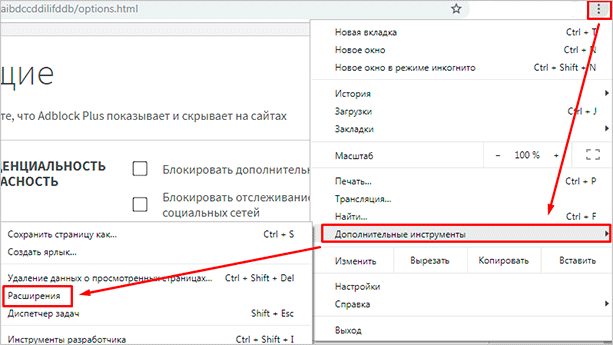
После установки в правом верхнем углу окна вашего браузера появится небольшая иконка с буквами “ABP”. Кликнув по ней, вы сможете настроить режимы отображения рекламы. То есть убрать можно, как вообще всё, что приложение посчитает рекламными материалами, так и конкретные виды интеграций. Если убрать галочку с пункта “Включить допустимую рекламу”, тогда ваш браузер окажется полностью лишён даже любого намёка на подобные материалы. Правда с этой галочкой есть проблемы. Иногда Adblock блокирует тот контент, который вы хотите посмотреть, считая его не отвечающим вашим требованиям. Так что будьте осторожны и постарайтесь не переусердствовать в своей борьбе с ветряными мельницами.

Убираем рекламу из VK — 5 способов:
Большинство вариантов очень простые в исполнении, другие — потребуют чуточку усилий.
1. Смена языка на… советский.
Делается это непосредственно в VK
Заходим в настройки, как показано на рисунке ниже

и листаем в самый низ документа, где увидим следующее:

В самом низу списка будет искомый язык. Жмите кнопоку “Изменить”
С чем связано отсутствие рекламы? В инете гуляют глубокомысленные предположения, что де во времена совка рекламы не было, и это дань уважения тому режиму или смехотворная версия, что мол, разработчики социальной сети НЕ ЗАМЕТИЛИ подобной то ошибки. Я же считаю, что это всего навсего “пасхалка”, весёлая, намеренно оставленная шутка — не более.
2. Удаление подозрительных расширений из браузера
При серфинге в инете, скачке различных программ и т.п. есть шанс, что на ваш компьютер будет установлен какое-нибудь вредный “бонус”. Это не вирус. Нет.

Всего навсего, при заходе на определённые сайт (например, Вконтакте) пользователь будет видеть рекламу, убрать которую не получится не удалив вредоносный плагин из браузера.
Одним из таких плагинов является вирусное приложение SmileEx
3. Установка программок Ad Muncher и т.п.
Вариант для мажоров. Вы мажор? Нет? Тогда идём дальше. Большинство такого софта — платный. Данный Ad Muncher стоит 800р. Зачем платить?
Плюньте в глаз человеку, который всерьёз перечисляет плюсы таких программуленок: мол, рекламу хорошо убирает и прочее. Запомните, всё это делается бесплатными и гораздо более приятными альтернативами.
4. Adblock для вашего браузера

Этот плагин встраивается в брауезер, он полностью безопасен (при условии установки его с официального сайта) и автоматически блокирует всё рекламу и прочие непотребные картинки.
Элементарнейшая установка в 2 клика.
Вот ссылка для скачивания:
(это для оперы, но на страница можно выбрать версию под Хром, IE, Мозиллу и т.п)
5. Хардкор вариант
Смысл в полном игноре рекламы. Исповедующие способ утверждают, что со временем вы достигнете просветления перестанете обращать на неё внимания, дух закалится, а глаза “замылятся”. По мне так, сомнительное удовольствие. Решать, всё таки вам
Послесловие.
Считать чужие денежки является дурным тоном, но подобные цифры, согласитесь, с трудом укладываются в голове: ведь по данным 2009-2010 г VK заработал на рекламе около миллиарда рублей! Помня об этом, спросите себя: стоит ли убирать рекламу!? Ведь этим эгоистичным поступком вы уменьшите доход людей, подаривших вам радость электронного общения (аудитория Контакта около 60 млн человек), стыдно товарищи, однако всё.
Как отключить рекламу ВКонтакте на ПК
Если вы удостоверились, что на компьютере нет вирусов и нежелательных дополнений, отключить рекламу в ВК достаточно просто – установите соответствующее расширение для вашего браузера, которое в автоматическом режиме будет фильтровать наличие рекламных сообщений. Такие компоненты зачастую имеют дополнительные настройки, где вы можете выбрать сайты-исключения и при необходимости возобновить рекламу. Способ зависит от используемого браузера.
Google Chrome
Одна из самых популярных программ, где поиск расширений производится следующим образом:
- Вверху интерфейса кликните на системную кнопку с горизонтальными линиями (находится в правом углу).
- В появившемся меню кликните на пункт «Дополнительные инструменты».
- Теперь вам необходимо найти вкладку «Расширения». Здесь вы можете посмотреть список активных и за несколько нажатий деактивировать ненужные.
- Теперь вам нужно кликнуть на пункт «Еще расширения», после чего вы будете перенаправлены в официальный магазин.
- Здесь можно установить один из бесплатных компонентов. Введите в строку поиска «ADBlock» и выберите вариант с наибольшим числом положительных отзывов.
- Перезагрузите Google Chrome и приступайте к стандартной работе.
Яндекс.Браузере
В Яндекс.Браузере данная система реализована аналогично вышеуказанному способу. Кликните на кнопку с «тремя линиями» в верхнем правом углу и найдите пункт «Дополнения», где вы можете управлять доступными расширениями. «AdBlock» также может быть установлена для данной системы.
Опера
Opera включает в себя встроенную защиту от рекламных сообщений, также вы можете самостоятельно установить более функциональное дополнение. Вызвать меню дополнительных расширений можно:
- Нажав на значок Opera (в левом верхнем углу интерфейса).
- Выбрав пункт «Расширения» и «Загрузить расширения».
- Вы будете переадресованы в магазин, где в системе поиска нужно указать «AdBlock».
- Скачайте компонент и перезагрузите браузер.
Mozilla Firefox
Аналогично вышеуказанным действия проводятся и при работе с Mozilla Fifefox. Кликните на значок с «тремя полосками» и выберите пункт «Расширения». Содержимое магазина рассортировано по соответствующим категориям, что делает поиск более удобным.
Internet Explorer
В Internet Explorer этот пункт называется несколько по-другому. Кликните на значок настроек в верхнем правом углу и выберите раздел «Настроить надстройки». Управление компонентов производится схожим образом.
Меняем настройки сайта
Первым способом воспользуйтесь в том случае, если вас не пугает перспектива изменения интерфейса страницы.
А также другие популярные языки, которые часто используются при входе на страницу. Поэтому реклама закрепляется именно на таких раскладках.

Самым простым способом убрать лишнюю рекламу при просмотре видео в контакте — поменять язык страницы. Для этого:
- Зайдите в настройки.
- Выберите в правом столбике «Общее».
- В открывшейся информации увидите строку, где отображается язык интерфейса.
- Нажмите на «Изменить» и во всплывающем окне выберите другой вариант. Оптимальный для понимания будет советский или древнерусский.

Зачем разработчики ВКонтакте ввели эти языки непонятно. Но они присутствуют в раскладке. После выбора, интерфейс, как и вся страница, поменяет название.

При просмотре видео реклама будет отсутствовать.

Минусом этого способа является непривычное название разделов в меню и всего интерфейса. К такому можно привыкнуть, но если этот способ не устраивает, то попробуйте по-другому.
Как убрать рекламу с телефона?
Для того, чтобы выключить рекламу в ВК на любом мобильном устройстве, будь то iPhone или Android, также существуют специальные способы, которые помогут вам избавиться от навязчивых предложений рекламодателей.
Для Android
Войдите в свой аккаунт с помощью программы ВК и перейдите к разделу «Настройки».
В самом конце списка отыщите раздел «О приложении» и войдите в него.
На экране возникнет окно с логотипом соц. сети. Трижды нажмите на него – так вы получите доступ к скрытым возможностям приложения.
А теперь закройте приложение и откройте тот раздел в телефоне, который вы обычно используете, чтобы кому-то позвонить. Введите в нём следующую команду: *#*#856682583#*#*
После этого на экране появятся скрытые настройки приложения. Если вы проскроллите страницу вниз, то найдёте надпись «Отключить рекламу».
Поставьте галочку напротив указанной надписи — это поможет убрать навязчивые объявления.
Готово!
Для Андроид и Айфон
К сожалению, представленная выше инструкция, подходит только для тех, у кого смартфон на базе Андроид. Если у Вас яблочная продукция или же Вы просто не хотите связываться с непонятными кодами, убрать рассылку спама так не получится. Самый простой вариант, который поможет отключить рекламу в контакте — установить приложения, блокирующие рекламную активность. Для этого перейдите в Play Market или AppStore в зависимости от ОС Вашего устройства и в поисковую строку введите запрос «Блокировка рекламы».
Из предложенных вариантов выберите наиболее подходящий для Вас. Внимательно ознакомьтесь с условиями предоставления и отзывами, большинство вариантов не смогут защитить ото всего. Чаще всего пользователи выбирают приложение AdGuard.
Форматы рекламы ВКонтакте примеры
В зависимости от типа рекламной кампании и мест размещения объявлений реклама в ВК делится на три вида:
- Таргетированная.
- В ленте новостей.
- В группах (сообществах).
Тизеры
Чтобы посмотреть, как выглядят форматы таргетированной рекламы, достаточно открыть свою страницу в соцсети. Слева под меню располагается блок с тизерными объявлениями, по три штуки за раз — их показ чередуется с другими через определенное время.

Тизерный формат предполагает наличие картинки, заголовка и небольшого текста.
Блоки в ленте новостей
Реклама в новостной ленте ВК работает как таргетированная — ее настройки аналогичны, отличие в местах размещения.
В ленте Ваш рекламный пост разбавляется новостными записями пользователей в соотношении 1/25, и формат рекламы ничем по виду от них не отличается, кроме пометки о том, что это и есть рекламная запись. Состоят такие посты из текста любой длины и, по желанию, картинки.

В записи может присутствовать активная кнопка с призывом «Купить», Вступить», «Перейти», а можно настроить формат карусель с отображением нескольких продуктов и ссылками на разные страницы товаров.
Группы ВК
В сообществах ВКонтакте можно купить рекламное место и разместить посты разных форматов — и текстовые с картинками, и видео-ролики. Здесь сообщение тоже помечается сноской и только так его можно отличить от записей участников или администрации группы. Пример рекламы в группе ВК.

Устанавливаем плагин Adblock, для блокировки рекламы вконтакте
На данный момент, самый надежный вариант — это установить в ваш браузер плагин Adblock. Он предназначен для скрытия рекламы. Это относится как к официальным сетям (яндекс, гугл и тд.), так и к откровенно спамным вариантам. Стоит отметить, что плагин распространяется на бесплатной основе.
Идем на официальную страницу, и выбираем версию для своего браузера.
https://adblockplus.org/ru/
Запустите установку. Она пройдет в стандартном режиме.
После этого перезапускайте браузер, и пробуйте зайти в социальную сеть. Реклама должна быть заблокирована.
- как переслать видео в контакте в сообщении
- как в контакте написать сообщение сразу всем друзьям друга
- как сделать сообщение непрочитанным в контакте
Стоит обращать внимание на тот момент, что на «белых» сайтах, как правило, владельцы размещают рекламные блоки нормальных сетей. И сама реклама стоит в таких местах, чтобы не мешать посетителям
В том случае, если вы наблюдаете подозрительные всплывающие окна, новые ссылки в меню на сайтах, которых раньше не было — то с вероятностью 99%, вы подцепили вирус. В этом случае воспользуйтесь антивирусной утилитой.
Что касается отключения рекламы вконтакте, то здесь проще всего воспользоваться вариантом, с установкой плагина Adblock. При этом, вы в любой момент сможете отключить его, или добавить нужные сайты в список исключений, чтобы возобновить на них показ рекламных блоков.
Вопросы?
Как убрать рекламу в ВК (Вконтакте)?
Рекламы в наше время стало слишком много. Она везде: по телевизору, по радио, в общественном транспорте и не только. Есть навязчивая реклама в интернете, о ней чуть ниже, и просто реклама без раздражительного выпрыгивания баннера и мерзких звуков. Как от нее избавиться? Рассмотрим несколько наиболее популярных способов.
Банеры
Рассмотрим обычный ненавязчивый вид рекламы.
Что бы от нее избавиться, нужно установить в ваш браузер расширение Adblock Plus.
Google Chrome – зайдем в правом верхнем углу в настройки, выберем пункт Дополнительные инструменты Расширения В открывшемся окне внизу страницы нажмем на Еще расширения. Далее в строке поиска пишем Adblock. Выбираем нужный и нажимаем кнопку Установить.
После установки переходим на страницу Vk.COM и нажимаем кнопку F5 и реклама исчезает.
Такие же действия делаем для Mozilla Firefox – в правом верхнем углу нажимаем пиктограмму настроек и переходим в Дополнения, вводим в строке поиска Adblock и устанавливаем дополнение. После установки обновляем страничку в ВК и радуемся отсутствию рекламы.
Для браузера Opera – производим аналогичные манипуляции: заходим в настройки, затем в Загрузка расширений. В строке поиска прописываем Adblock и устанавливаем найденное дополнение. После того как оно установилось, нажимаем F5 и избавляемся от рекламы.
2. Теперь разберем вид рекламы, который очень раздражает своей навязчивостью. Выскакивающие со всех сторон окна, маскирующиеся под сообщения от кого-то из ваших друзей. Или реклама всяких чудодейственных препаратов. Для борьбы с такими видами рекламы нужно внимательно посмотреть, какие расширения в браузере у вас установлены. Если вы видите, что вы их не устанавливали то со спокойной душой берем их и отключаем.
Для Mozilla Firefox — заходим как описано выше в меню с расширениями и отключаем ненужные. Когда все лишнее отключили нажимаем в браузере на страничке в ВК кнопку F5 и видим, что надоедливые баннеры уже не выскакивают.
Opera – в настройках выбираем Расширения Менеджер расширений и отключаем ненужные или подозрительные расширения. Обновляем страничку в VK.com и наслаждаемся отсутствием рекламы.
Google Chrome – зайдем в Настройки Дополнительные инструменты и Расширения. В открывшемся окне находим ненужные нам или просто лишние расширения и удаляем их, либо просто отключаем. Также, как в предыдущих случаях, нажимаем F5 – тем самым перегружаем страничку в социальной сети.
Советуем вам внимательно относиться к настройкам браузера чтобы в дальнейшем не повторялись подобные проблемы с рекламой. Внимательно читайте что устанавливает браузер или другое программное обеспечение, которое вы скачали из интернета. Т.к большинство рекламы устанавливается с инсталлируемым ПО.
Принудительная прокрутка рекламных роликов перед просмотром видео очень утомляет. Еще недавно в контакте не было такого засилья рекламы. Сейчас же она везде и всюду.
Как убрать аудиорекламу «ВКонтакте» в приложении?
ВК часто используют для прослушивания музыки, причем это довольно удобно делать в мобильном приложении с мобильного устройства. Но после введения последних ограничений слушать музыку в фоновом режиме (при свернутом приложении или при блокировке устройства) можно только полчаса. Также многие пользователи в последнее время начинают получать аудиорекламу, которая включается между треками. Это портит ощущения при прослушивании музыки, поэтому многие люди задаются вопросом о том, как снять эти ограничения и перестать получать рекламу в аудио. Для этого нужно активировать специальную платную услугу в настройках. Сначала нужно перейти в главное меню, нажав на три горизонтальных полоски снизу, после чего следует выбрать кнопку с шестеренкой в верхней части.

В следующем окне нужно перейти в пункт «Подписка на музыку».

«ВКонтакте» позволяет сначала протестировать подписку, предоставляя специальный пробный период на один месяц. При этом в течение первого месяца пользователь может отключить данную услугу, и деньги за следующий месяц не будут списываться. Чтобы активировать тест, следует нажать на «Попробовать».

Важно!
Подписка привязывается не к приложению, а к самому аккаунту, поэтому ею можно будет пользоваться только с того профиля, в котором эта функция была активирована.
В следующем окне пользователь может ознакомиться с условиями предоставления подписки. Если его все устраивает, можно нажать «Продолжить».

Чтобы добавить новую банковскую карту, следует нажать «Продолжить».

Далее пользователю нужно ввести номер своей карты, срок ее действия, а также трехзначный код на задней стороне. После этого ему нужно ввести свое имя, указать страну и место проживания вместе с индексом. Чтобы подтвердить свои данные, следует нажать «Сохранить». После успешного добавления своей новой карты в сервисы Google (для Android), ее можно привязать к ВК.
Важно!
После оформления подписки можно скачать специальное приложение BOOM на свой телефон, в котором пользователи ВК с подпиской могут удобно прослушивать музыку.
Редактирование hosts-файла
Как ни странно, самый простой способ навсегда убрать постоянно всплывающую рекламу, из-за которой вылетает или тормозит браузер, не связан с установкой плагинов и дополнительных программ. Всё значительно проще: юзеру нужно отыскать системный файл hosts и убрать в нём все лишние строки, добавленные вирусом или вредоносным сайтом.
Владельцу компьютера, желающему избавиться от рекламы, которая везде выскакивает и высвечивается в браузере, понадобится:
Запустить Total Commander, вызвать выпадающий список «Конфигурация» и перейти в раздел «Настройка».
Переключиться на вкладку «Содержимое панелей».
И отметить галочками верхние два чекбокса, включающие функцию просмотра системных и скрытых файлов — найти их не сложнее, чем узнать, почему открываются сайты сами по себе.
В любой из панелей файлового менеджера зайти в папку Windows на диске С.
Далее — в подпапку System32.
Потом — drivers.
И etc.
Здесь и будет располагаться файл hosts. Он не имеет расширения; чтобы перейти к просмотру содержащихся в нём данных и получить возможность очистить свой браузер от рекламы, пользователь должен вызвать для указанного файла контекстное меню и выбрать в нём опцию «Открыть с помощью».
А затем — указать программу для анализа данных; лучше всего остановиться на стандартном «Блокноте».
В открывшемся окне, чтобы заблокировать рекламу во всех браузерах сразу, следует удалить все строки ниже последней «по умолчанию» — # ::1 localhost. Строк этих бывает много или мало; юзер, знающий, что делает, может оставить часть нужных в неприкосновенности.
Прекрасно! Теперь, чтобы убрать рекламу, которая появляется в браузере без желания пользователя, следует в выпадающем меню «Файл» выбрать опцию «Сохранить», после чего закрыть hosts.
По завершении манипуляций как минимум часть назойливой рекламы должна пропасть; если вместе с нею исчезла и возможность просматривать интернет-страницы, владельцу компьютера нужно:
Открыть «Панель управления», переключиться на крупные или мелкие «Значки» в меню «Просмотр» и выбрать в списке «Центр управления сетями и общим доступом».
Кликнуть левой клавишей мыши по активному соединению.
Нажать в новом окошке на кнопку «Свойства».
Отметить параметр «IP версии 4», щёлкнуть по кнопке «Свойства».
И установить автоматическое определение IP- и DNS-адресов.
Указанный метод восстановит подключение к Интернету и при использовании всех далее перечисленных вариантов; главное для юзера, желающего отключить рекламу в браузере, не забыть после выбора автоматической настройки нажать на кнопку «ОК».
Как заблокировать рекламу в музыке ВК
Как отключить Т9 на андроиде — пошаговая инструкция
Чтобы удалить рекламу из музыки ВК, необходимо воспользоваться приложением Adblock Plus. Данное решение представляет собой инструмент, который позволяет настроить отображение рекламы на страницах Интернета. Его дополнительной функцией является то, что он препятствует встраиванию рекламы в аудиозаписи.
К сведению! Для удаления рекламы из музыки можно воспользоваться программным обеспечением AdGuard Content Blocker.
Способы отключить рекламу в музыке ВК на Android
Как еще убрать рекламу «ВКонтакте» на андроид? Самостоятельно сделать это невозможно, необходимо подключить платную подписку или воспользоваться специальными приложениями для андроид. При прослушивании музыки с браузера Chrome на телефоне можно скачать плагин, который полностью блокирует аудиорекламу.
Для подключения платной подписки необходимо:
- Перейти на главную страницу своего профиля.
- Вызвать боковое меню свайпом влево (для тех, у кого приложение обновилось до нового дизайна) и в нижней части экрана перейти в «Настройки». Для тех, кто использует версию со старым дизайном, требуется открыть свою учетную запись и в верхнем правом углу нажать «Настройки».
- В списке выбрать пункт «Подписка на музыку».
- В разделе прокрутить страницу вниз и открыть раздел «Оформить подписку».
- Выбрать способ оплаты: с мобильного телефона или банковской карты и нажать «Подписаться». Это позволит прослушивать музыку без ограничений и рекламы.
Обратите внимание! Стоимость подписки 149 руб.* в месяц. Подписка на музыку стоит копейки

Подписка на музыку стоит копейки
Вторым вариантом отключения рекламы является установка официального плеера для социальной сети ВК и подключение платной подписки:
- Для этого необходимо перейти в Play Market.
- Найти и скачать программу Boom.
- При запуске приложения необходимо авторизоваться с помощью учетной записи.
- Перейти в раздел «Моя музыка» и в верхнем правом углу экрана нажать «Настройки».
- Выбрать тарифный план «Boom VK» и нажать на кнопку «Оформить».
- Затем требуется выбрать способ оплаты и нажать на кнопку «Подписаться». Стоимость подписки будет составлять 149 руб. в месяц.
Оптимальным способом прослушивания музыки из социальной сети являются сторонние приложения, которые могут отключать рекламу из треков. Наиболее популярными и функциональными являются VMusic, VMP и VK X.
VMusic
Плеер, который воспроизводит музыку из «ВКонтакте» без рекламы. Дополнительно есть возможность скачивать и кэшировать записи.
Важно! Для прослушивания необходимо авторизоваться, используя логин и пароль от учетной записи
VMP
Функциональный плеер, который позволяет слушать музыку из ВК, а также формировать плейлисты. Прослушивание музыки производится без рекламы, есть возможность воспроизводить записи в фоновом режиме и кэшировать их.
VK X
Приложение имеет полную интеграцию с каталогом музыки из социальной сети. Также реализован каталог рекомендаций. Плеер позволяет скачивать и прослушивать музыку из ВК бесплатно и без воспроизведения аудиорекламы. Для использования программы требуется пройти авторизацию, используя свой логин и пароль от учетной записи.
Избавиться от рекламы в ВК можно с помощью вызова меню отладки, где необходимо полностью отключить рекламу из ленты и сообществ. При этом метод не всегда является рабочим. В последнем обновлении функцию отключения баннеров из меню отладки полностью убрали. Для отключения рекламы в аудиозаписях необходимо воспользоваться сторонними приложениями или скачать плеер, имеющий интеграцию с каталогом музыки ВК.
*Цены в статье указаны на март 2020 г.
Как отключить рекламу В Контакте на телефоне — альтернативный способ
На практике существует еще один метод, позволяющий скрыть рекламу в ВК на телефоне и больше не вспоминать об этой проблеме. Алгоритм действий следующий:
- Войдите в приложение В Контакте на телефоне.
- Перейдите в меню программы и выберите раздел Настройки. В старой версии программы символ находится слева вверху. В обновленном варианте войдите на свою страницу и кликните иконку шестерне справа вверху.

- Опуститесь вниз и кликните пункт О программе. Открывается окно с указанием версии приложения. Жмите на иконку трижды. При этом каких-либо изменений не будет.

- Перейдите на рабочий стол или меню с установленными программами. Войдите в программу Телефон. Если вы выполняете эти действия на планшете, установите это приложение с Гугл Плей.
- Наберите в специальном поле следующий набор символов — *#*#856682583#*#*.

После выполнения этих действий появляется страница разработчиков. Опуститесь вниз и поставьте отметку возле пункта Отключить рекламу или Отключить рекомендации.

После этого можно возвращаться на свою страницу в ВК и наслаждаться работой без надоедливых рекламных блоков. Данная опция пока доступна пользователям, но при очередном обновлении ее может не стать.
Как заблокировать рекламу в ВК на андроиде
Как убрать рекламу на андроиде — избавиться от всплывающих окон
Как отключить рекламу «ВКонтакте» на андроиде? С такой проблемой сталкиваются практически все пользователи социальной сети. Очень часто начали появляться записи, предлагающие установку сторонних приложений из Play Market. Ранее они располагались преимущественно в ленте, сейчас появляются и в группах.
Важно! Официально рекламировать можно только приложения, относящиеся к Play Market, и ссылки, ведущие на подтвержденные сайты. Полностью выполнить отключение невозможно, но можно снизить количество всплывающей в ленте рекламы
Инструкция по отключению рекламных записей
Данный способ будет иметь эффективность только в том случае, если установленная версия приложения ВК 4.0 и выше. Для новых версий ВК (5.50) подобной функции в меню отладки не предусмотрено.
Пошаговая инструкция:
- Нужно перейти в «Настройки» приложения.
- Затем перейти в раздел «О программе».
- Далее три раза кликнуть по логотипу «ВКонтакте» (никаких видимых изменений при этом не будет).
- Выйти из программы, перейти в «Телефон» и в номеронабирателе указать код: *#*#856682583#*#*.
- Откроется окно «Отладка ВК». Необходимо пролистать страницу вниз и найти вкладку «Отключить рекламу», где нужно отметить чекбокс.

Меню отладки
Способы избавиться от рекламы в ВК на Андроиде
Тем не менее, способы избавиться от надоедливой рекламы в «ВК» есть. И, честно говоря, грех ими не воспользоваться.
Через настройки
Первый из способов – отключение баннера через настройки официального Android-приложения «ВКонтакте».
Там появится ползунок «Реклама включена». И его, о чем несложно догадаться, нужно переместить в неактивное положение.
Режим отладки
Сразу стоит оговориться: в новых версиях приложения «ВКонтакте» эту фичу уже убрали, поэтому желающим воспользоваться данным пособом придется где-нибудь откопать APK более старой версии ВК (5.20 или еще старше). Однако будьте осторожны! Не загружайте программы из непроверенных источников, иначе рискуете подхватить зловред на свой девайс!
Итак, что за зверь такой – режим отладки? Это специальная функция, которая открывает доступ к секретным настройкам приложения соцсети. При активации данного режима в меню появляется возможность отключения рекламного контента.
Чтобы включить режим, нужно:
- Нажать на кнопку справа на нижней панели.
- Нажать на появившуюся в правом верхнем углу шестеренку.
Шестеренка в правом верхнем углу позволяет войти в настройки
- В самом низу выбрать пункт «О приложении».
- Нажать на значок VK, под которым указана версия приложения.
Версия приложения прописана под значком ВК
- Свернуть ВК и открыть телефон, набирая код доступа: «*#*#856682583#*#*».
Затем автоматически откроется режим отладки. В его меню вы найдете пункт «Отключить рекламу».
Вирусная реклама
Не всегда реклама, которая демонстрируется вам в приложении «ВКонтакте», является для программы «родной». Если телефон заражен вирусом, то вполне возможно, что приложение будет выдавать лишнюю рекламу.
Как это сделать? С помощью специальных программ – антивирусов. Существуют, так называемые, условно бесплатные программы, которые предлагают безвозмездную борьбу с вирусами, но, как правило, с ограничениями: либо во времени, либо в наборе функций.
Отключить рекламу в ВК можно несколькими способами. причем совершенно бесплатно
Измененный DNS
Еще один действенный способ избавиться от стандартных рекламных объявлений в ВК. Все что нужно – частный DNS-сервер Adguard (корпорация, которая не первый год успешно борется с навязчивым контентом и действительно помогает в этом).
Что нужно:
- Зайти в настройки телефона.
- Выбрать «Сеть и интернет».
- Найти раздел «Дополнительно».
- Выбрать «Персональный DNS-сервер».
- В открывшемся окошке нажать на «Имя хоста поставщика персонального DNS-сервера», а ниже прописать «dns.adguard.com».
- Подтвердить свои действия кнопкой «Сохранить».
После этого рекомендуется перезагрузить подключения к Сети, а также само приложение «ВКонтакте», а далее наслаждаться любимой соцсетью уже без рекламы.
Полное удаление рекламы с Lucky Patcher
Есть и сторонние утилиты, позволяющие избавиться от рекламы в ВК. Например, программа Lucky Patcher. Ее можно скачать с любого ресурса, которому вы доверяете, в формате APK. Данная утилита «переделывает» нужное приложение, удаляя из него весь нежелательный контент.
Также нужно разрешить установку программ со сторонних источников (не из магазина приложений Google Play). Можно сделать это заранее в настройках или же во время установки, нажимая на «Сведения» в выплывающем окошке, а затем тапнув на «Все равно установить (небезопасно)».
После установки открываем программу LP Installer и предоставляем ей все запрашиваемые доступы. Доступ к звонкам и местоположению ставим только при использовании программы. В самом конце удаляем установщик (программа сама предложит это сделать).
Далее через меню приложения скачиваем пользовательские патчи, нажав на соответствующий раздел. Жмем «Обновить». Затем выбираем в списке приложение VK, открываем «Меню патчей», «Apk на основе пользовательского патча», кликаем на нужный патч. После нажимаем «Пересобрать приложение», ждем завершения процесса и нажимаем «Ок».
Теперь рекламы в ВК не будет. Однако после обновления она вновь появится и придется проделать все то же самое снова. Поэтому как вариант можно заранее отключить обновление «ВКонтакте» в Google Play.
Как бесплатно отключить рекламу в музыке
Все вышеперечисленные методы также должны отключить и рекламу при прослушивании музыки. Однако существуют специальные браузерные дополнения, позволяющие слушать музыку «ВКонтакте» без рекламы.
В общем, реклама в ВК есть, но с ней можно бороться
Или не обращать на нее внимание, но в последнее время это становится все труднее
Подведем итоги
Создав тестовые ролики в обоих редакторах, сравним их возможности в таблице.
| Работа с изображениями | Работа с текстом | Музыка | Длительность ролика | Эффекты | Галерея изображений |
| На слайд можно добавить одну картинку | Текст добавляется на все слайды, его можно свободно перемещать, можно настроить выравнивание, размер, шрифт, цвет, фон | Можно добавить, выбрав из имеющихся в редакторе композиций | До 20 секунд | Три варианта переходов между слайдами | Есть |
| На слайд можно добавить картинку и логотип | Текст доступен не для всех слайдов, настроить местоположение текстового блока можно, выбрав из девяти вариантов, есть настройка шрифта, цвета, фона | Нельзя добавить | Зависит от шаблона, от 6 до 15 секунд | Наклейки, рамки, переходы настроить нельзя | Нет |
Отметим, что оба конструктора видео только начали развиваться и, вероятно, со временем пополнятся новыми инструментами, которые сделают процесс создания видео еще проще.
Протестируйте каждый инструмент и создавайте привлекательную видеорекламу в Facebook и «ВКонтакте».
